La demande pour une bonne application vidéo écran scindé explose, car de plus en plus de créateurs utilisent leur smartphone pour le montage vidéo. Que vous soyez vlogger à la recherche d'une appli pour mettre deux vidéos dans un seul cadre ou musicien souhaitant créer une application pour 4 vidéos en un seul écran, un éditeur mobile dédié reste indispensable. Ce guide présente les meilleures applications écran scindé pour iPhone et Android, pour vous aider à trouver l’outil idéal afin de créer des contenus vidéo côte à côte impressionnants en 2025.
Partie 1. Les 10 meilleures applications vidéo écran scindé
1. iMovie
Il s’agit de l’application vidéo officielle d’Apple, généralement reconnue comme l’une des meilleures de sa catégorie, en particulier puisqu’elle est gratuite à télécharger. Elle permet de filmer, monter et publier vos vidéos, agissant comme un véritable studio portable pour réaliser des bandes-annonces pro ou même de courts métrages. Parmi ses nombreuses fonctionnalités avancées, iMovie propose l’écran scindé et le mode image dans l’image, tout en restant très simple pour ajouter des titres ou crédits dans des styles variés. Ainsi, elle convient parfaitement pour les montages pas trop complexes. Même les utilisateurs confirmés peuvent débuter sur iMovie avant de passer à un outil Apple plus poussé comme Final Cut Pro X.
2. PicPlay Post Movie Video Editor

Cet outil polyvalent permet de créer et éditer des vidéos ou collages photo avec de nombreuses fonctionnalités visuelles. Il prend en charge l’option écran scindé, jusqu’à 9 cases en mosaïque (disposition 3 x 3), et propose de nombreux arrière-plans et mises en page prédéfinies. Surtout, vous pouvez sélectionner les formats 9:16 ou 16:9, pour des clips prêts à partager sur tous les réseaux sociaux en mode portrait ou paysage. C’est parfait pour créer des comparaisons côte à côte simples ou des collages plus complexes mêlant images fixes, GIFs et vidéos. L’application est facile à utiliser et ne demande quasiment aucune formation pour obtenir des résultats spectaculaires.
3. Video Collage and Photo Grid

L’avantage d’une appli spécialisée est d’accomplir parfaitement sa fonction, et pour les collages vidéo cela veut dire de nombreux modèles d’écran scindé et des options de personnalisation. Vous avez le choix parmi 64 mises en page différentes avec jusqu’à 4 vidéos diffusées simultanément. Tous les modèles sont ajustables à la main pour adapter parfaitement vos contenus, et les textures de cadre peuvent aussi être modifiées. La création vidéo obtenue peut être enrichie par de la musique pour une expérience multimédia complète. L’aperçu instantané est également très pratique, permettant d’expérimenter librement pour trouver la meilleure disposition de l’écran.
4. Split Screen Video

Grâce à cet outil simple, vous combinez facilement de deux à quatre vidéos dans un clip dynamique. Résaervée aux utilisateurs Apple, cette application est proposée à un tarif raisonnable vu la richesse des fonctions. Les vidéos peuvent être intégrées aux cadres, leur taille et style étant modulables pour privilégier certains emplacements. Pour plus de rapidité, 6 dispositions prédéfinies permettent de réaliser un superbe écran scindé en quelques minutes grâce à une interface ultra intuitive.
5. Perfect Video Editor, Collage

Cette application vidéo écran scindé présente de nombreux avantages, à commencer par sa simplicité d’utilisation idéale pour débutants et utilisateurs occasionnels. Perfect Video Editor prend en charge quasiment tous les formats d’image possibles et s’impose donc comme un éditeur universel, quel que soit votre objectif. À noter, la fonction écran scindé est limitée à deux vidéos simultanées, ce qui réduit les possibilités. Les options image dans l’image et incrustation (chroma key), ainsi que les sous-titres animés et transitions dynamiques, compensent partiellement cette limite et donnent du peps au rendu final.
6. Vidstitch Frames for Instagram

Vous pouvez réaliser pas mal de créations avec cette appli de montage, même si elle se destine avant tout aux vidéos Instagram. La version gratuite est disponible sur les deux OS majeurs, mais il faut parfois payer 0,99 $ sur iPhone pour accéder à toutes les fonctions. L’app permet d’assembler photos et vidéos dans une des nombreuses grilles écran scindé et formats collage ajustables. Cela dit, elle fonctionne surtout avec des clips capturés depuis votre mobile et n’est pas forcément appropriée pour importer du contenu extérieur. Puisque la plupart des utilisateurs réseaux filment et montent tout depuis leur téléphone aujourd’hui, Vidstitch Frames s’avérera suffisante pour leurs besoins.
7. Acapella

Principalement pensée comme application musicale, Acapella peut aussi servir à la création et au partage de vidéos. Atout essentiel : elle propose des mises en page multi-écrans et permet d’assembler plusieurs séquences autour d’un son multi-piste. Plusieurs cadres et fonds sont à disposition pour construire facilement son écran scindé. L’enregistrement de morceaux et vidéos est limité à 10 minutes, ce qui suffira à la plupart des utilisateurs hors cas vraiment exigeants. Pour ceux qui souhaitent avant tout éditer de la vidéo, il peut toutefois exister une meilleure application écran scindé spécialisée.
8. Video Merge, Side by Side

Installer cette appli Android permet de créer des vidéos originales en fusionnant instantanément deux clips différents. Les deux flux sont affichés côte à côte, ou l’un au-dessus de l’autre selon vos préférences. C’est idéal pour montrer deux angles d’un même événement ou résumer des souvenirs de voyage sans perdre trop de temps. Bien qu’intuitive et simple à prendre en main, cette appli ne prend en compte que deux sources vidéo, et certaines fonctionnalités avancées d’un éditeur premium écran scindé font cruellement défaut.
9. 4xcamera
Comme son nom l’indique, 4Xcamera accepte jusqu’à quatre sources indépendantes, vidéo et audio. Elle est donc parfaite pour filmer des performances musicales live et éditer facilement un clip multi-écrans époustouflant. Chaque participant peut être dans un autre lieu, et l’application permet l’enregistrement simultané et la lecture en temps réel, sans prise de tête. Trois formats sont proposés (1:1, 9:16, 16:9), avec dix modèles d’écran scindé uniques pour chaque format. La version gratuite existe sur App Store et Google Play, mais des achats in-app peuvent s’avérer nécessaires pour un résultat optimal.
10. Multiple Videos at Same Time
Ce logiciel écran scindé pratique et intuitif permet de lire jusqu’à quatre vidéos en même temps, mais dans un modèle simple avec quatre cases égales. Il sert surtout en lecture plutôt qu’au montage, proposant principalement des commandes de visionnage comme avance/retour ou réglage du son. L’intérêt : il se connecte facilement à une TV ou vidéoprojecteur pour des présentations multitâches sur grand écran. L’application exige peu de ressources et s’utilise sans expérience multimédia préalable. Elle cible clairement un public défini, très bien desservi dans son rôle, mais reste moins polyvalente que certains éditeurs généralistes présentés plus haut.
Partie 2. Tableau comparatif complet des applications écran scindé
| Nom de l'application | Plateforme (iOS/Android) | Limites version gratuite | Nombre max de vidéos/cadre | Niveau de personnalisation | Fonctionnalités clés écran scindé | Idéal pour |
| Filmora Mobile/Desktop | iOS, Android, Windows, Mac | Filigrane (Mobile gratuit/Desktop en essai) | Illimité (Desktop), 2-4 (modèles mobile) | Élevé | Montage avancé, effets, modèles, contrôle précis | Montages pro, dispositions complexes, rendu haute qualité. |
| iMovie | iOS | Aucune (gratuit sur appareils Apple) | 2 (écran scindé/PiP) | Modéré | Montage simple, modèles ciné, image dans l’image | Utilisateurs iOS occasionnels pour écrans scindés basiques. |
| PicPlay Post Movie Video Editor | iOS, Android | Certaines fonctions (version gratuite) | 9 | Élevé | Jusqu’à 9 cases, mises en page prédéfinies, ratios variés | Création de collages photo/vidéo complexes. |
| Video Collage and Photo Grid | iOS | Achats intégrés | 4 | Élevé | 64 modèles, cadres personnalisables, intégration musique | Utilisateurs cherchant des modèles variés de collage. |
| Split Screen Video | iOS | Application payante | 4 | Modéré | 2-4 vidéos, mises en page prêtes à l’emploi, interface intuitive | Clips multi-vidéos dynamiques sur iOS. |
| Perfect Video Editor, Collage | iOS | Fonctionnalités gratuites limitées | 2 (écran scindé) | Modéré | Support large formats, chroma key, sous-titres animés | Débutants cherchant un éditeur universel avec split simple. |
| Vidstitch Frames for Instagram | iOS, Android | Achats in-app (0,99$) | Variables (cadres/collages) | Modéré | Optimisé Instagram, mélange photos/vidéos par cadres | Fans Instagram combinant photos et vidéos. |
| Acapella | iOS | Limite 10 min | Multiple (axé audio multi-pistes) | Modéré | Multi-écrans pour clips musicaux, divers cadres | Musiciens créant des vidéos multi-pistes. |
| Video Merge, Side by Side | Android | Publicités, manque de fonctions avancées | 2 | Faible | Fusion côte à côte ou superposée de deux clips | Utilisateurs Android cherchant une fusion vidéo simple. |
| 4xcamera | iOS, Android | Fonctionnalités payantes | 4 | Élevé | Enregistrement simultané, 10 modèles/ratio | Captation d’évènements live multi-caméras. |
| Multiple Videos at Same Time | Android | Options de lecture basiques | 4 | Faible | Lecture jusqu’à 4 vidéos simultanées (modèle simple) | Lecture multi-vidéos, présentations simples. |
|
Afficher plus
Afficher moins
|
||||||
Si dénicher la bonne application écran scindé sur mobile s’avère crucial, pour viser un rendu pro ou gérer des projets complexes, un éditeur PC puissant comme Filmora offrira des possibilités inégalées. Ses outils avancés écran scindé et sa suite complète en font le choix parfait pour créer et faire monter votre contenu d’un cran.
Partie 3. Créer des vidéos écran scindé avec modèles sur Wondershare Filmora
Si vous êtes actif sur les réseaux et partagez vos voyages en vlog, il vous faut sans doute un montage vidéo de vos meilleurs moments. Pour ça, intégrer un effet écran scindé reste la meilleure option afin de mettre en valeur les instants clés de votre vidéo avec des applications pour vidéos écran scindé. Avec l’application Filmora, vous pouvez ajouter des effets écran scindé et fusionner plusieurs photos dans une seule vidéo.
Avec cette appli efficace, vous pouvez appliquer différents effets à chaque vidéo ajoutée et intégrer vos textes personnalisés. D’autres fonctions d’édition peuvent aussi être utilisées pour sublimer la qualité visuelle du rendu.Voici les étapes détaillées pour créer une vidéo à partir d’un modèle écran scindé avec Filmora :
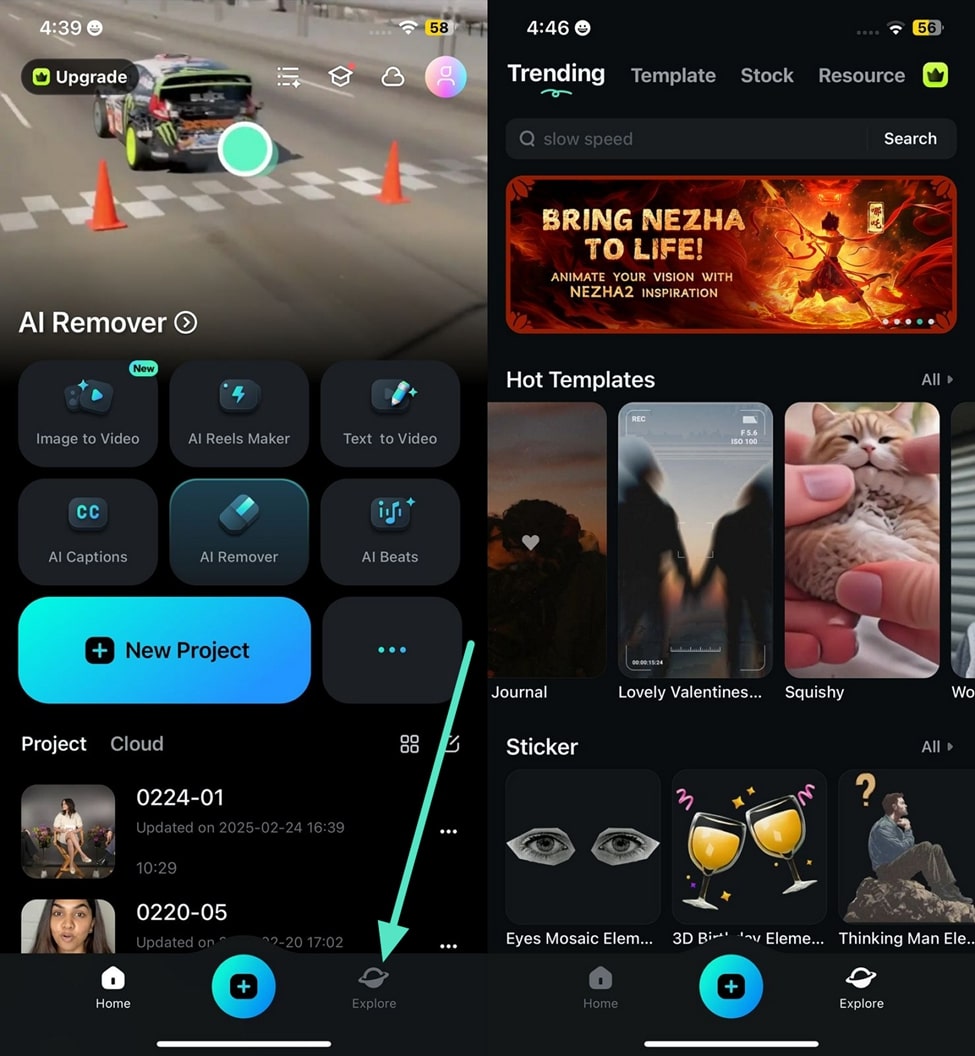
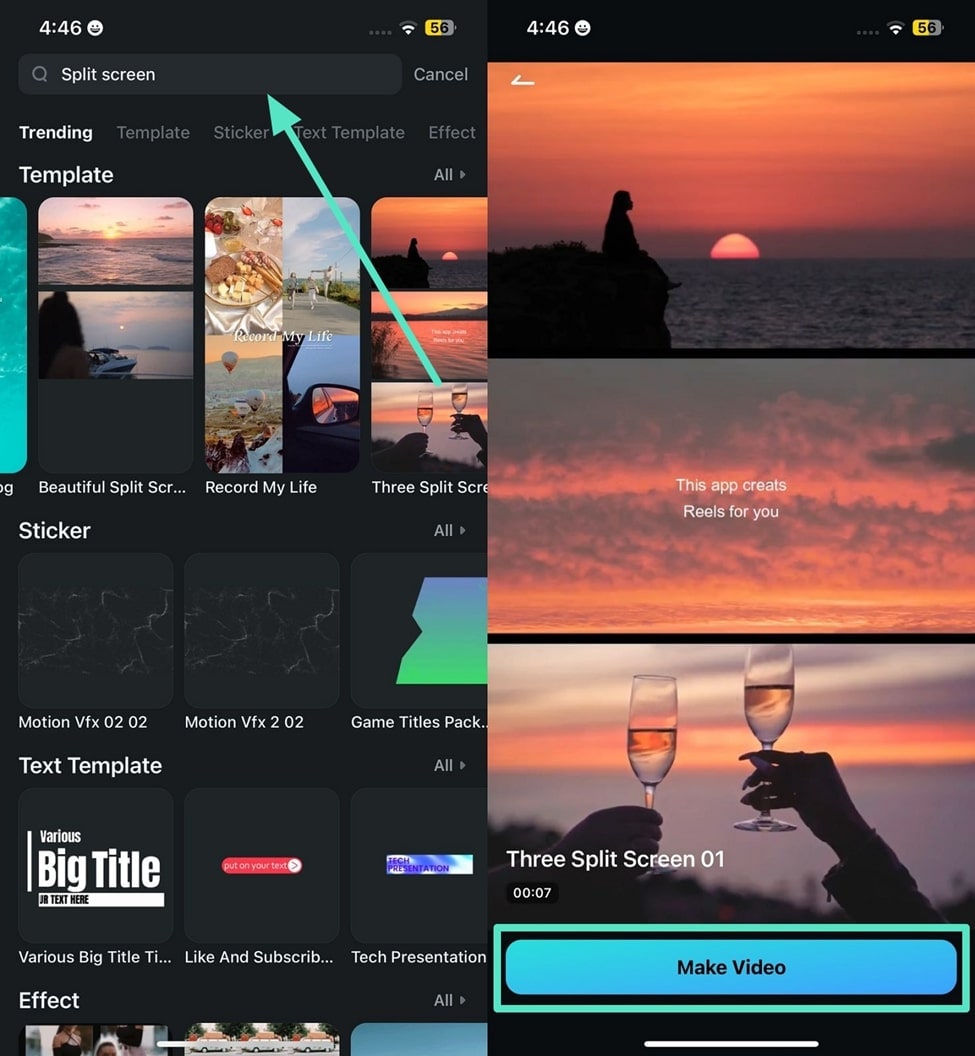
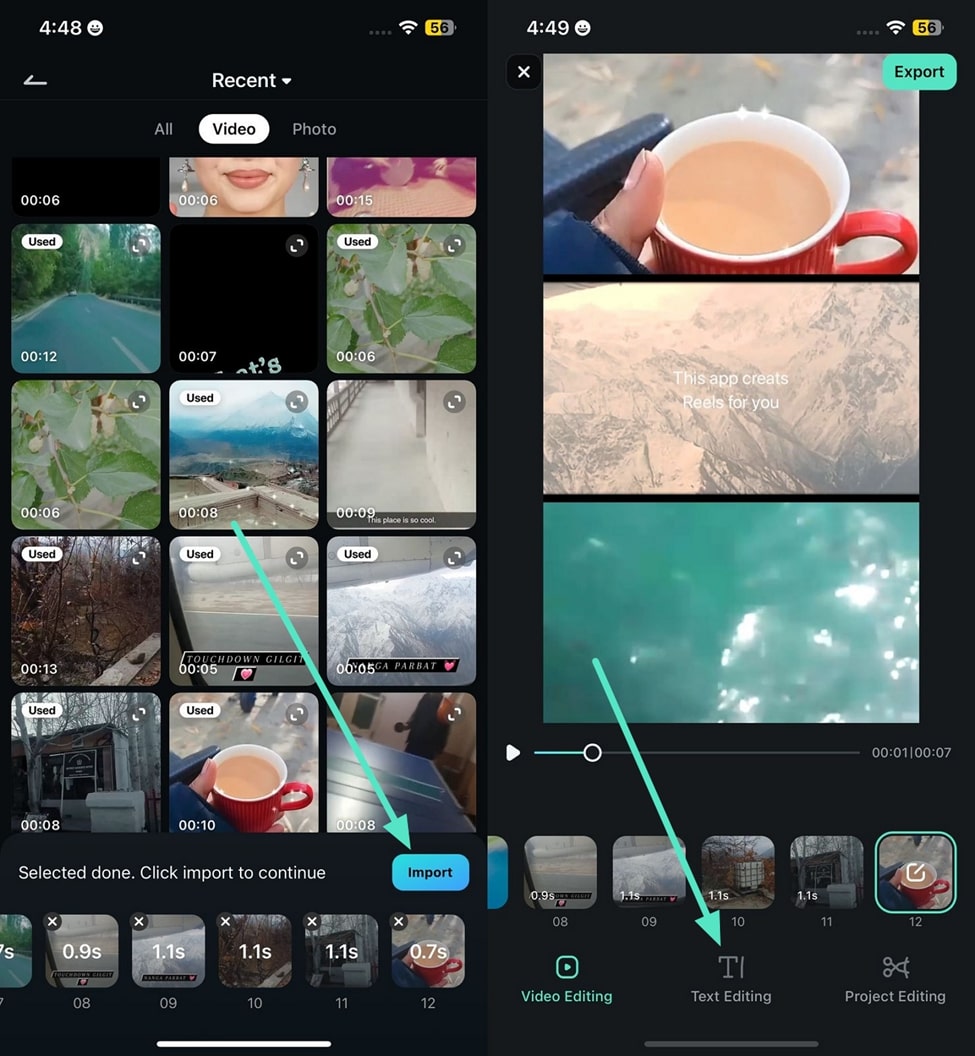
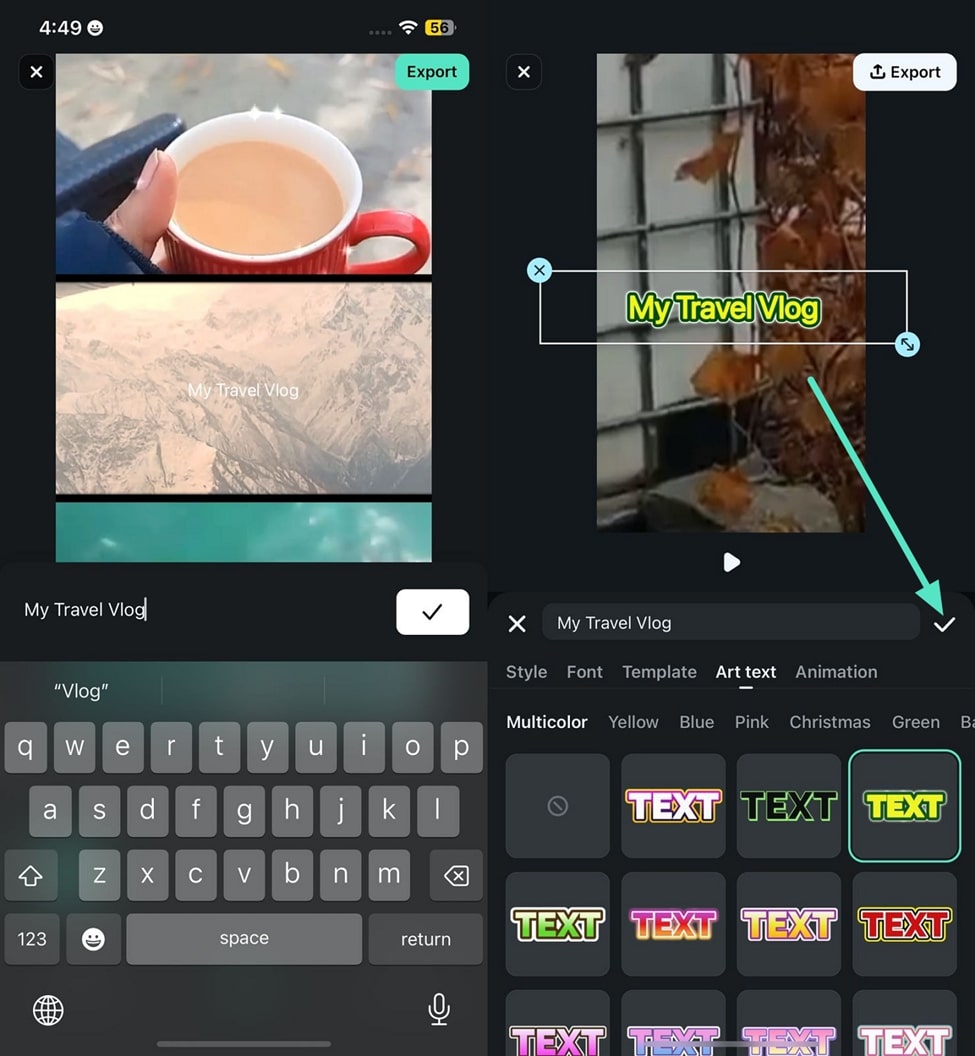
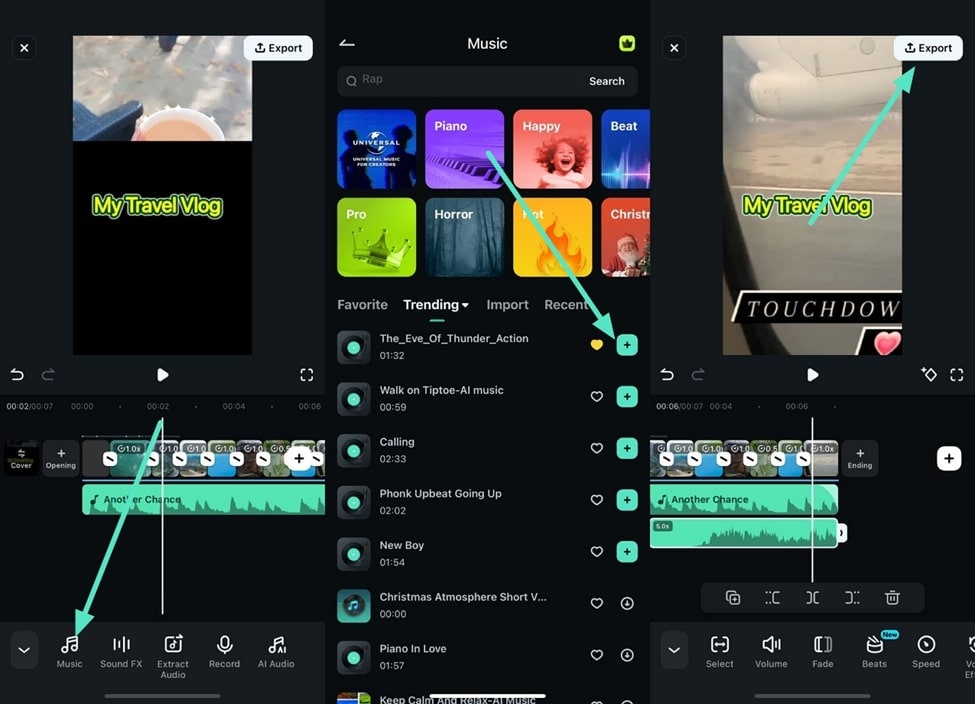
Conclusion
En matière d’application vidéo écran scindé, l’offre est vaste avec des produits souvent gratuits ou abordables. Le meilleur choix dépendra de plusieurs critères : votre expérience, vos objectifs créatifs et le type de vidéos. Avec tant d’options, même les utilisateurs réseaux sociaux avancés peuvent facilement produire des montages brillants avec plusieurs sources pour un format moderne et dynamique. Maîtriser parfaitement l’outil écran scindé et obtenir la disposition idéale sans surcharger la vidéo demande un peu d’entraînement, mais tout devient plus simple avec des outils pros directement sur votre smartphone.
FAQ
-
Quelle est la meilleure application split screen Android en 2025 ?
Pour les utilisateurs Android à la recherche de la meilleure application split screen android 2025, des options comme PicPlayPost Movie Video Editor ou Video Merge, Side by Side offrent de bonnes fonctionnalités. Toutefois, pour une expérience de montage plus complète incluant des capacités avancées de split screen, Wondershare Filmora (version mobile et desktop) propose une solution puissante qui surpasse de nombreuses applications mobiles dédiées. -
Puis-je combiner 3 vidéos dans le même cadre avec une application mobile ?
Oui, plusieurs applications permettent de créer une mise en page 3 vidéos dans un cadre via une appli. Des apps comme PicPlayPost Movie Video Editor et Video Collage and Photo Grid proposent des modèles et des options de personnalisation pour fusionner trois vidéos ou plus dans un même cadre. Pour plus de contrôle et des résultats pros, un éditeur de bureau comme Filmora apportera encore plus de flexibilité. -
Comment réaliser une vidéo côte à côte avec une appli sur mon téléphone ?
Pour créer une vidéo côte à côte via une app sur votre mobile, vous pouvez utiliser des applications spécialisées comme Video Merge, Side by Side (sur Android) ou PicPlayPost. Ces applis offrent généralement une interface intuitive où il suffit de choisir deux vidéos et d’opter pour une disposition côte à côte. Beaucoup permettent aussi d’ajuster la taille et la position de chaque vidéo et d’ajouter une musique de fond. -
Existe-t-il des apps split screen Android gratuites sans watermark ?
Trouver une véritable application split screen pour Android gratuite, sans watermark et totalement fonctionnelle peut se révéler compliqué. Certaines applis proposent des fonctions basiques de split screen gratuitement, mais ajoutent souvent des filigranes ou limitent les options avancées. Vous pouvez tester des apps comme VLC (principalement un lecteur, mais avec quelques options de fusion vidéo) ou guetter les versions d’essai d’apps plus avancées qui autorisent l’export sans watermark pendant un temps limité. -
Quelle est la différence entre une application split screen et une application collage vidéo ?
Une application split screen se concentre surtout sur l’affichage simultané de plusieurs clips vidéo dans différentes parties de l’écran, souvent pour comparer ou montrer des événements en parallèle. Une application de collage vidéo, quant à elle, propose en général des mises en page plus créatives, permettant de combiner à la fois vidéos et photos dans une composition artistique, avec divers cadres et fonds. De nombreuses app, comme PicPlayPost, mélangent d’ailleurs ces deux fonctionnalités.


